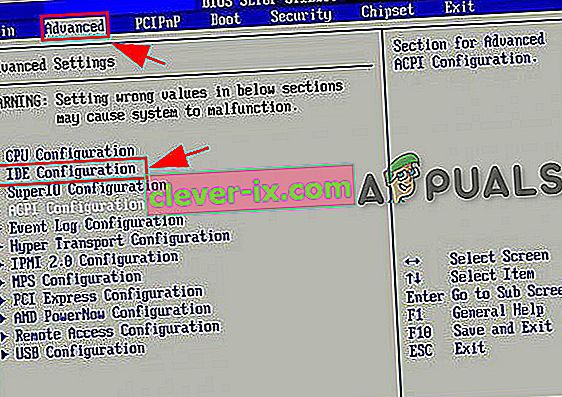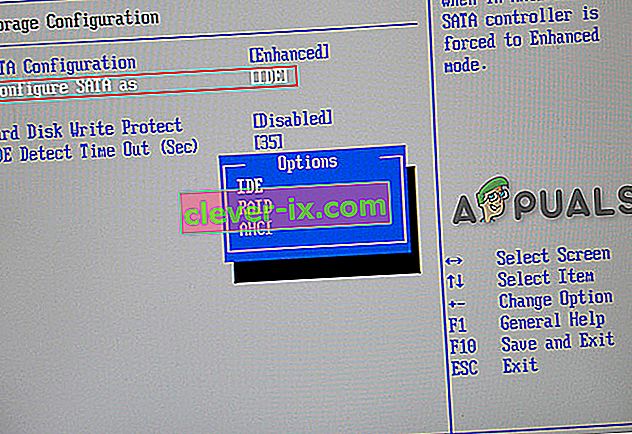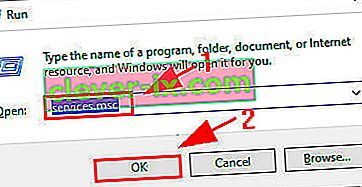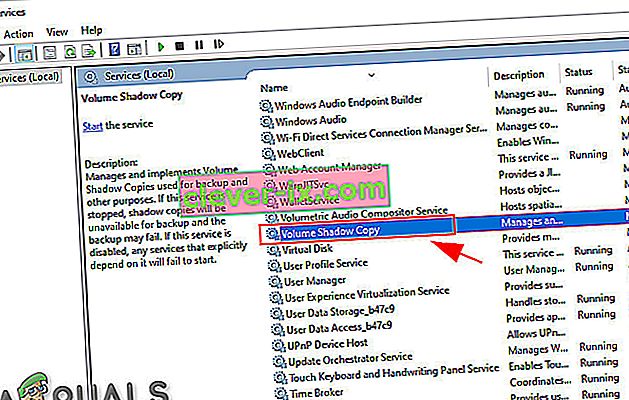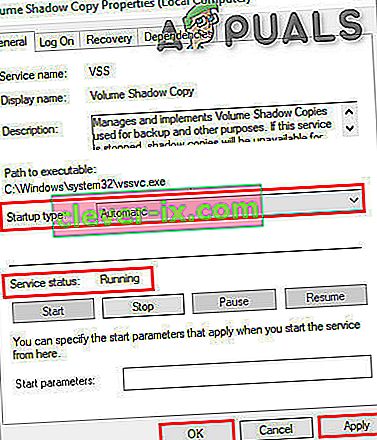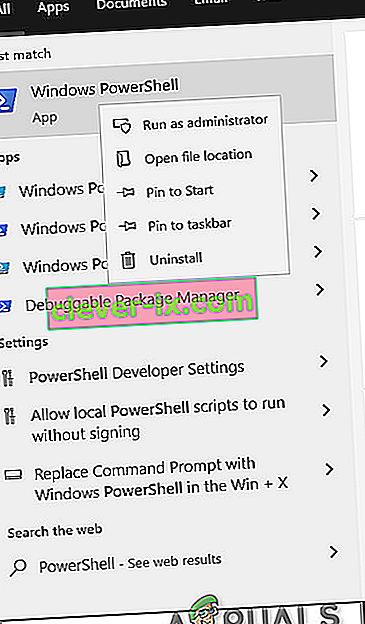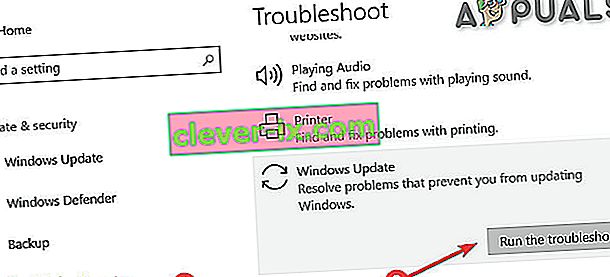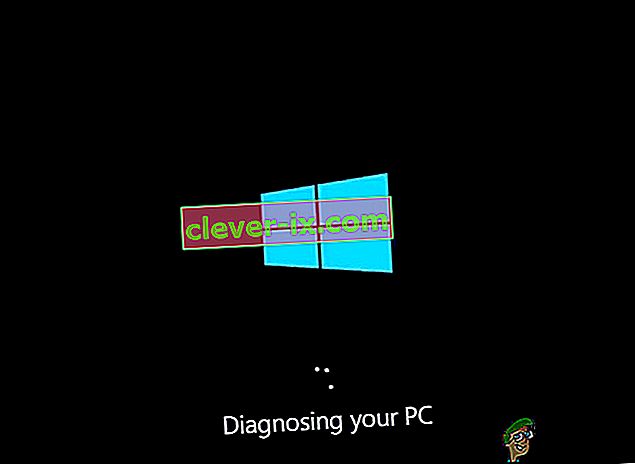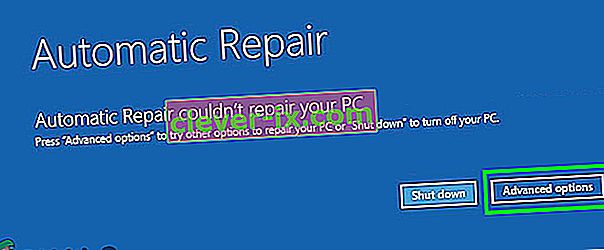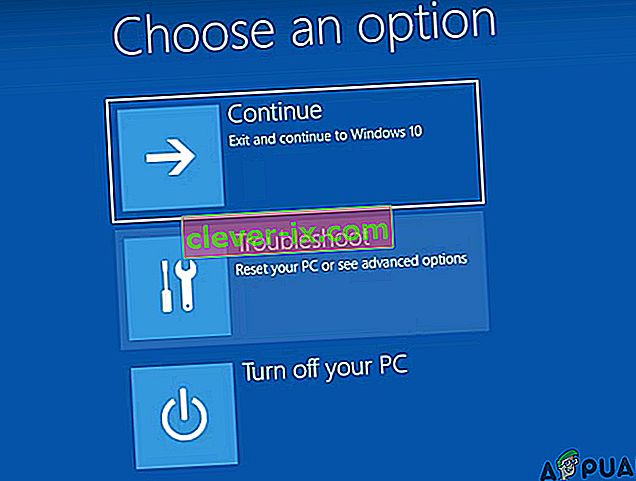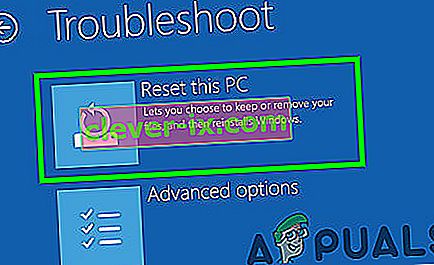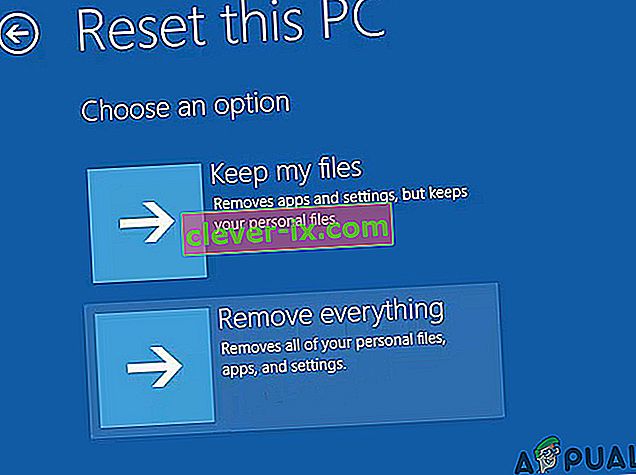Napaka DRIVER PNP WATCHDOG BSOD nastane predvsem zaradi napačnih nastavitev krmilnika SATA v BIOS-u, nepravilnih vrednosti registra, težav s storitvijo Shadow Service, okužb z zlonamerno programsko opremo, izjem sistema ali Windows Update.

Kaj povzroča napako WATCHDOG DRIVER PNP BSOD?
Po natančni analizi poročil uporabnikov smo lahko ugotovili, da lahko do te napake pride zaradi težav, povezanih s programsko opremo. Nekatera od teh vprašanj so:
- Napačne nastavitve krmilnika SATA v BIOS-u: SATA krmilnik ima veliko načinov, kot so IDE, AHCI itd. Če je način krmilnika SATA napačno konfiguriran v BIOS-u, lahko sproži to napako.
- Okužbe z zlonamerno programsko opremo: Sistem, okužen z virusi / zlonamerno programsko opremo, bo zagotovo utrpel veliko napak, saj lahko ta številna pomembna datoteka / storitev prisili v neprimerno vedenje, kar lahko nato sproži to težavo.
- Težave z virusom in požarnim zidom: Protivirusna programska oprema lahko blokira tudi pomembne sistemske komponente in storitve. Če so te blokirane, ne bodo mogli dostopati do zahtevanih datotek, zato bo povzročen BSOD.
- Volume Shadow Service: Ko VSS ustvarja varnostno kopijo, zaklene datoteko / pogon kot samo za branje in če se VSS napačno sproži ali zatakne v zanki, je dostop do datoteke / pogona lahko omejen, kar lahko povzroči to napako.
- Napake sistemskih storitev: Sistemske storitve sistema Windows so ključne komponente operacijskega sistema in če katera od sistemskih datotek pride v stanje okvare, boste doživeli BSOD.
- Poškodovane sistemske datoteke in pogoni: Za pravilno delovanje sistema so potrebne posodobljene sistemske datoteke / gonilniki. Če so ti poškodovani, se lahko ta napaka sproži.
- Težave z RAM-om: Težave z RAM-om niso tako pogoste kot v primerjavi z drugimi računalniškimi težavami. Spomin običajno traja dlje kot druge računalniške komponente, vendar če ima RAM težave s svojim delovanjem, lahko pride do te težave.
- Napačni gonilniki: gonilniki naprav komunicirajo med napravo in operacijskim sistemom in če je gonilnik naprave pokvarjen, je to lahko vzrok te težave.
- Zastareli gonilniki naprav: Zastareli gonilniki naprav lahko povzročijo veliko težav pri nemotenem delovanju sistema, saj se tehnologija nenehno hitro razvija in če gonilniki naprav niso posodobljeni, da bi ustrezali novi tehnologiji, lahko ti zastareli gonilniki povzročijo sistem za vrnitev te posebne napake.
- Sporne posodobitve: Microsoft ima dolgo zgodovino izdajanja napačnih posodobitev sistema Windows in morda lahko katera od teh posodobitev povzroči napako.
- Težavna posodobitev sistema Windows: če je bila storitev Windows Update v postopku posodabljanja sistema, vendar ni mogla dokončati njegovega delovanja, potem lahko povzroči BSOD Driver PNP Watchdog.
- Zastarel OS: Microsoft izda nove posodobitve, s katerimi popravi vrzeli v sistemu Windows in če je Windows zastarel, ima lahko v njem veliko vrzeli, ki lahko povzročijo to težavo.
- Poškodovana namestitev sistema Windows: Čeprav je Windows z izboljšavami tehnologije precej odporen proti korupciji v primerjavi z Windowsom pred desetletjem, vendar lahko poškoduje in ta korupcija lahko povzroči to posebno napako.
Preden nadaljujete s tukaj ponujeno rešitvijo, dobro preglejte in razumejte naš članek o pogostih napakah na modrem zaslonu.
1. rešitev: Spremenite nastavitve krmilnika SATA v BIOS-u
BIOS je glavna komponenta vašega sistema in če ima težave pri komunikaciji z napravo, bi imel OS težave tudi pri komunikaciji z napravo. Pri odpravljanju težav z napako PNP Watchdog Driver je preverjanje BIOS-a eden najpomembnejših korakov. Običajno je kriva nastavitev krmilnika SATA, ki lahko težavo reši s spreminjanjem iz AHCI v IDE.
- Prepričajte se, da je računalnik izklopljen .
- Pritisnite za vklop gumb za vklop računalnika in obdržati pritisnete F2 tipko (odvisno od računalnika blagovne znamke), za vstop v BIOS.
- S puščičnimi tipkami izberite možnost, kot je Napredno ali Glavno , in pritisnite Enter za dostop.
- Poišči možnost kot IDE Configuration , konfiguracije za shranjevanje ali Drive Configuration . Nato pritisnite Enter
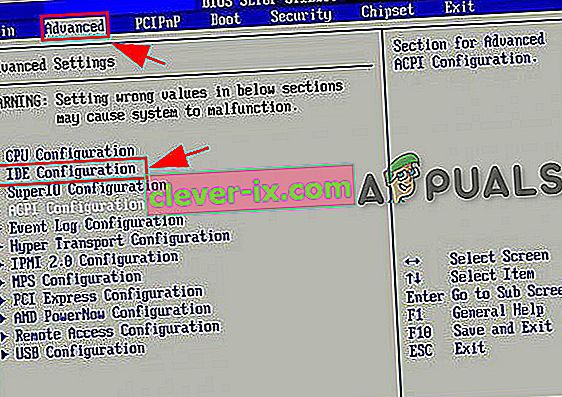
- Poiščite možnost, kot je Konfiguriranje SATA , Način SATA ali Konfiguracija SATA .
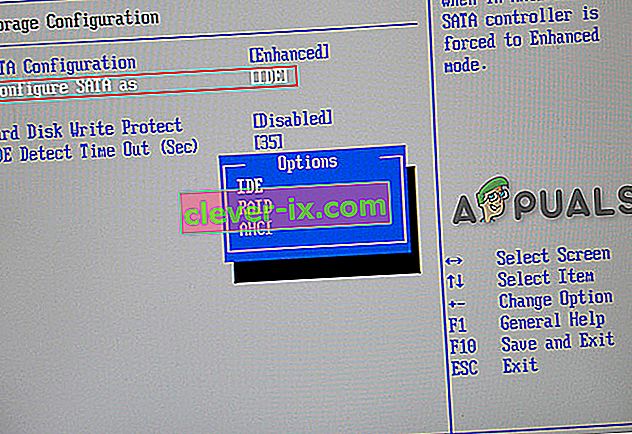
- Spremenite to možnost v ATA , IDE ali Združljivo .
- Shranite in zapustite BIOS.
Znova zaženite sistem in preverite, ali je bila odpravljena napaka BSOD Driver PNP Watchdog.
2. rešitev: Preverite storitev količinskega kopiranja v senci
Storitev Volume Shadow Copy (VSS) upravlja in implementira Volume Shadow Copy, ki se uporablja za varnostno kopiranje in druge namene. Če ta storitev ne deluje pravilno, lahko povzroči težave. Če želite zagotoviti, da se storitev Volume Shadow Copy pravilno izvaja, sledite spodnjim korakom:
- Hkrati pritisnite tipko Windows in R, da se prikaže polje Zaženi.
- Tip storitve. msc in kliknite V redu .
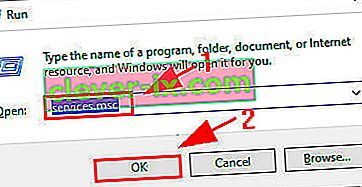
- Pomaknite se navzdol in dvokliknite Volume Shadow Copy .
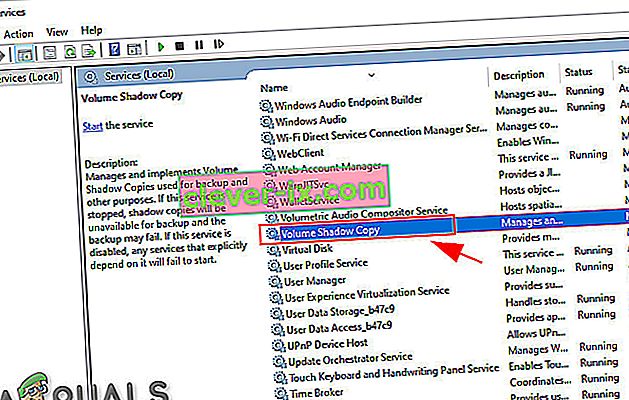
- V oknu z lastnostmi se prepričajte, da je vrsta zagona nastavljena na » Samodejno« , stanje storitve pa na » Zagon« . Nato kliknite na " Uporabi "in nato na " OK ", da shranite spremembe.
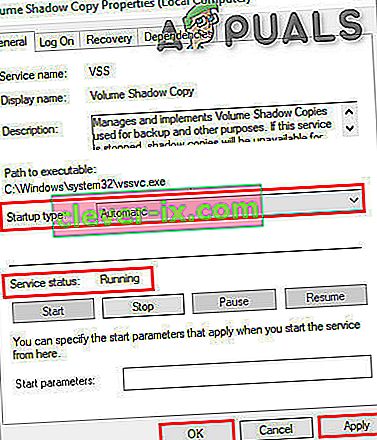
Znova zaženite računalnik, da preverite, ali ni odpravljena napaka nadzornika za PNP.
3. rešitev: zaženite celotno sistemsko skeniranje
Virusi in zlonamerna programska oprema lahko povzročijo napako Driver PNP Watchdog, saj lahko vplivajo na vse pomembne datoteke / storitve, ki jih sistem zahteva za komunikacijo s katero koli strojno napravo. Zato v računalniku poiščite viruse in zlonamerno programsko opremo, da jih odstranite. Za celoten sistemski pregled lahko uporabite vgrajeni protivirusni program Windows Defender ali kateri koli tretji protivirusni program (preberite naš seznam priporočenih protivirusnih programov).
- Prenesite protivirus po vaših željah.
- Dvokliknite preneseno datoteko in sledite navodilom za dokončanje namestitve.
- Po namestitvi, desni klik na Anti-Virus ikono in nato izberite " Zaženi kot skrbnik «, da odprete program.
- Na protivirusnem zaslonu kliknite gumb » Optično branje «, da začnete postopek optičnega branja.
- Po končanem skeniranju kliknite na gumb " Clean ".
- Zdaj kliknite » V redu «, ko boste pozvani, da znova zaženete računalnik in dokončate čiščenje.
Po ponovnem zagonu sistema preverite, ali je računalnik zapustil napako nadzornika PNP.
4. rešitev: Prilagajanje storitev
Sistemske storitve so komponente, ki jih sistem potrebuje za pravilno delovanje in če je katera od storitev okvarjena, lahko sistem povzroči več napak, vključno z napakami BSOD. Napaka gonilnika gonilnika PNP Watchdog BSOD se lahko pojavi tudi zaradi napačne storitve. Torej lahko težavo rešite s prilagoditvijo nekaterih zahtevanih storitev.
- Pritisnite tipko z logotipom sistema Windows in vnesite » Command Prompt « in na ustreznem seznamu z desno miškino tipko kliknite » Command Prompt « in kliknite » Run as Administrator «.

- Zdaj v ukazni poziv vnesite enega za drugim naslednje ukaze in za vsakim pritisnite enter.
net stop wuauserv net stop cryptSvc net stop bitov net stop appIDSvc
- Zdaj pa pojdi na
c: \ Windows \
Poiščite SoftwareDistribution in ga preimenujte v SoftwareDistribution.old
- Zdaj pa pojdi na
c: \ WIndows \ System32 \
in preimenujte catroot2 v Catroot2.old
- Zdaj v ukazni poziv vnesite enega za drugim naslednje ukaze in za vsakim pritisnite enter.
net start wuauserv net start cryptSvc net start bitov neto start msiserver net start appIDsvc
- Zdaj v ukazni poziv vnesite naslednji ukaz in pritisnite enter
izhod
- Pritisnite tipko z logotipom sistema Windows in vnesite » PowerShell « in na nastali seznam z desno miškino tipko kliknite » Windows PowerShell « in kliknite na » Run as Administrator «.
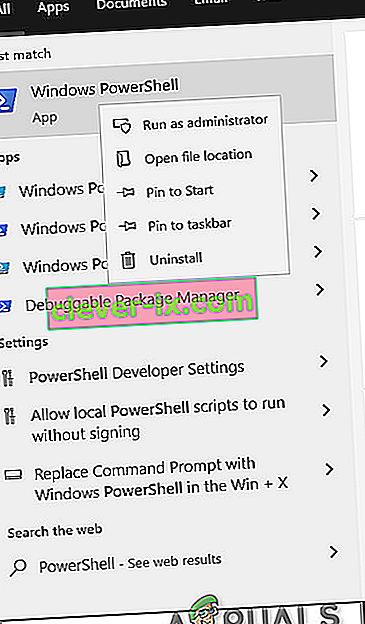
- Zdaj v PowerShell vnesite naslednji ukaz in pritisnite enter
wuauclt.exe / updatenow
Znova zaženite sistem.
Preverite, ali je napaka BSOD Driver PNP Watchdog izginila, če ne, pojdite na naslednjo rešitev.
5. rešitev: Zaženite orodje za odpravljanje težav s posodobitvami sistema Windows
Znano je, da Windows Update ustvarja BSOD, če ne izvede določene operacije. Odpravljanje težav s sistemom Windows Update je pomemben korak pri obravnavanju napak BSOD. Windows 10 ima več vgrajenega orodja za odpravljanje težav in orodje za odpravljanje težav s posodobitvami sistema Windows je eno izmed njih. Torej, če ga zaženete za odpravljanje težav s storitvijo Windows Update, lahko rešite naš problem.
- Pritisnite tipko Windows in v polje za iskanje vnesite » Odpravljanje težav « brez narekovajev
- Kliknite Odpravljanje težav
- V levem podoknu kliknite » Prikaži vse «
- Izberite » Windows Update «
- Kliknite Naprej, da zaženete orodje za odpravljanje težav s sistemom Windows Update, nato sledite navodilom na zaslonu
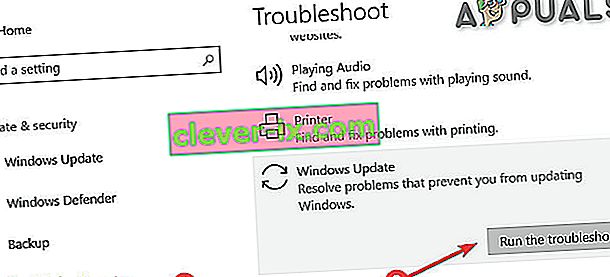
Znova zaženite sistem in preverite, ali je težava z gonilnikom PNP Watchdog BSoD odpravljena.
6. rešitev: Ponastavite računalnik na privzete nastavitve
Windows 10 uporabnikom omogoča, da ponastavijo svoj operacijski sistem na tovarniške nastavitve in vse aplikacije, gonilniki, storitve, ki niso priložene računalniku, bodo odstranjene, vse spremembe, ki jih uporabnik izvede v nastavitvah in nastavitvah sistema, pa se izničijo. Medtem ko gre za uporabnikove datoteke in podatke, shranjene v računalniku, bo uporabnik med ponastavitvijo računalnika pozvan, da jih onemogoči, da jih obdrži ali odstrani.
- Prepričajte se, da je računalnik izklopljen .
- Pritisnite power gumb za vklop na računalniku in ko vidite logotip Windows držite za vklop samodejno navzdol gumb navzdol, dokler PC zvarov.
- Ponovite trikrat .
- Pojavi se zaslon Samodejno popravilo .
- Nato počakajte, da Windows diagnosticira vaš računalnik.
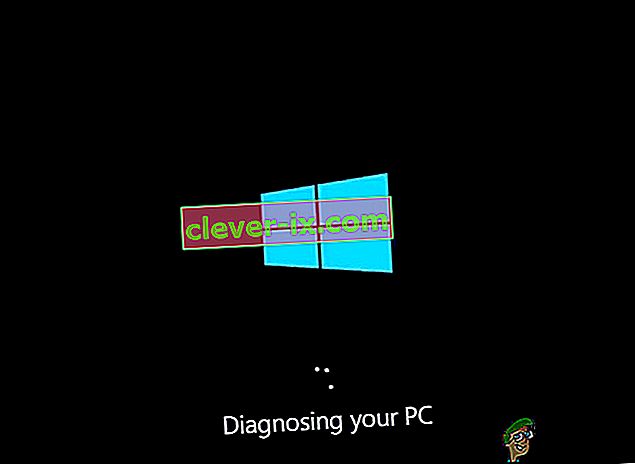
- Ko se prikaže zaslon » Startup Repair « in pokaže, da računalnika ni mogoče popraviti, kliknite Advanced options .
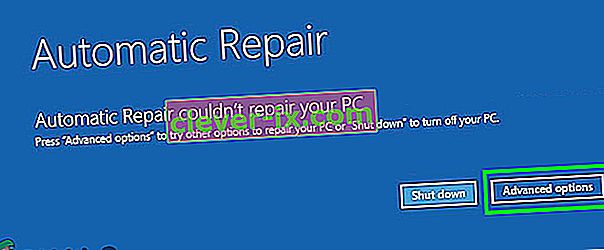
- Kliknite Odpravljanje težav v obnovitvenem okolju Windows.
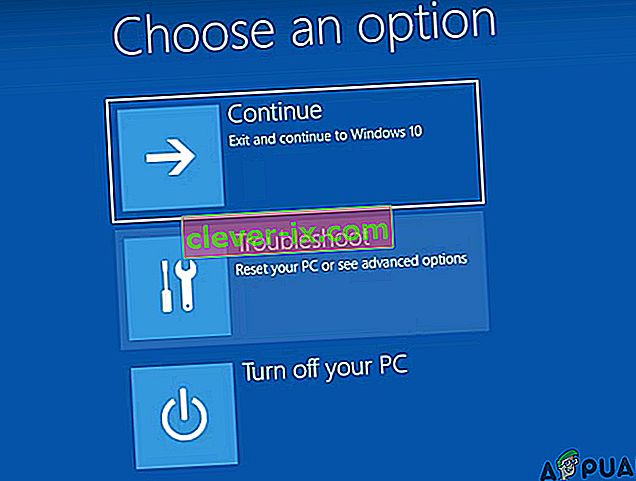
- Na zaslonu za odpravljanje težav kliknite Ponastavi ta računalnik .
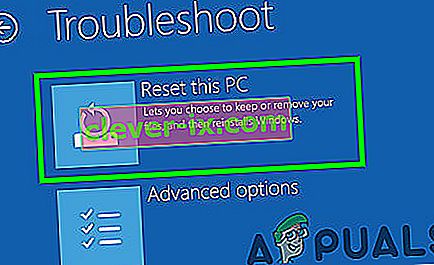
- Zdaj izberite, ali želite svoje datoteke obdržati ali izbrisati .
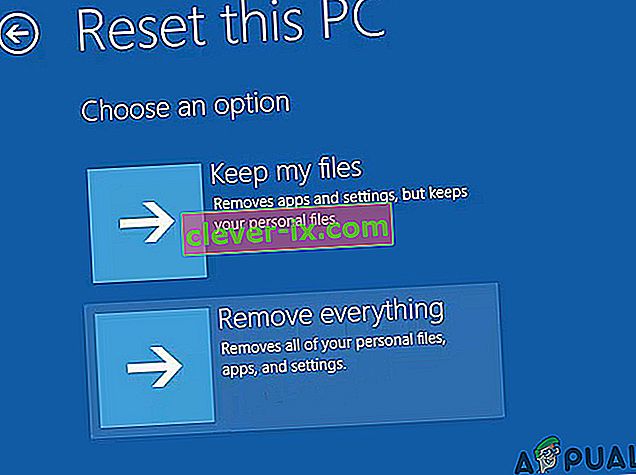
- Za nadaljevanje kliknite » Ponastavi « in sledite navodilom na zaslonu.
Zadnje besede:
Upamo, da ste težavo rešili in normalno uporabljate računalnik. Če imate še vedno isti BSOD z napako PNP Watchdog, imate morda pokvarjen diskovni pogon ali napačno matično ploščo. Če želite preveriti svoj diskovni pogon, ga zamenjajte s katerim koli drugim in preizkusite zgornje metode s tem zamenjanim pogonom. In tudi če še vedno imate napako BSOD z napako nadzornika PNP, potem je to verjetno gonilnik matične plošče; za katero bi morali sistem odpeljati v servisni center.